word蓝色波浪线如何去除 word蓝色波浪线怎么去掉
更新时间:2022-06-06 10:04:45作者:run
其实word本身是自带语法错误检测的,如果文字下方出现红色波浪线,那就是系统提示我们改地方的语法是错误的,今天小编给大家带来word蓝色波浪线如何去除,有遇到这个问题的朋友,跟着小编一起来操作吧。
解决方法:
1.蓝色则意味着这个地方可能是语法错误的,如图所示;

2.如果想要手动将其去掉,其实很简单,我们依次点击工具栏的"审阅"-"拼写和语法",如下图;
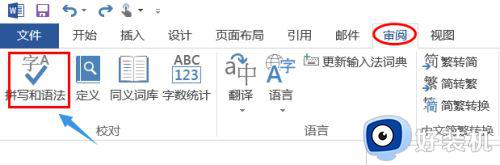
3.此时系统会自动帮我们选中含有疑似语法错误的整段文字,如图;对应的右侧会弹出其中波浪线上方的文字内容,如果我们确定文字和语法都无误,那么选择"忽略"就可以了;
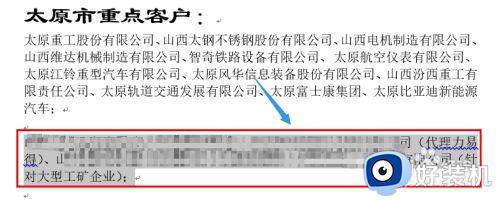
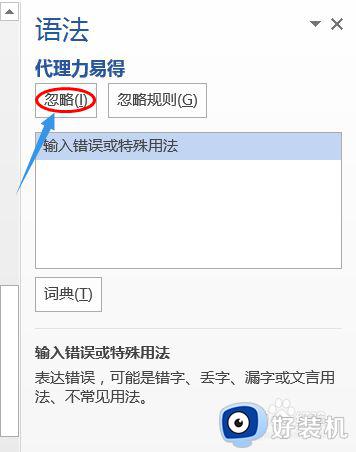
4.但是还有一个问题,那就是word其实都是默认自动检测语法错误的,也就是以后我们再次编辑的时候,还会同样出现以上的问题,如果想要一劳永逸永远不让系统提示的话,应该怎么办呢?依旧点击"审阅";
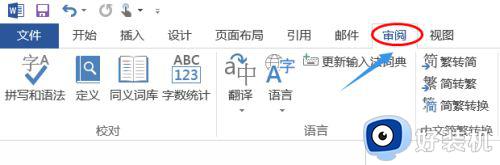
5.然后在下方依次找到"语言"-"设置校对语言",在弹出的语言对话框。我们勾选"不检查拼写与语法",然后将"自动检测语言"前面的勾选去掉就可以了;
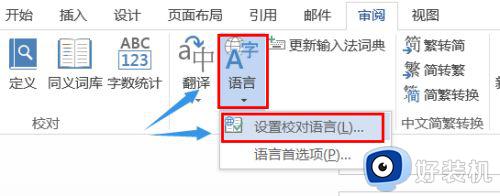
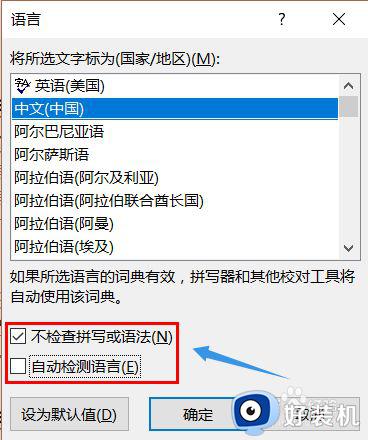
以上就是关于word蓝色波浪线去掉设置方法的全部内容,还有不清楚的用户就可以参考一下小编的步骤进行操作,希望能够对大家有所帮助。
word蓝色波浪线如何去除 word蓝色波浪线怎么去掉相关教程
- word文档波浪线怎么去掉 word文档下划波浪线怎么删除
- 文档中红色波浪线怎么去除 word文档波浪红线怎么去掉
- word怎样去掉红色波浪线 word怎么不显示红色波浪线
- word绿色波浪线是什么意思 word里绿色的波浪线怎么去掉
- 怎样去掉word中的波浪线 怎样去掉word下面的波浪线
- word蓝色波浪线怎么加 word怎么添加蓝色波浪线
- 文档里的红色波浪线怎么去掉 怎么去掉文字下面的红色波浪线
- Word文字下面有红色波浪线为什么 Word文字下面有红色波浪线如何去掉
- word怎么去掉波浪线 word文档下面有波浪线的去除方法
- word中出现的绿线怎么消除 word里面绿线如何去除
- 电脑无法播放mp4视频怎么办 电脑播放不了mp4格式视频如何解决
- 电脑文件如何彻底删除干净 电脑怎样彻底删除文件
- 电脑文件如何传到手机上面 怎么将电脑上的文件传到手机
- 电脑嗡嗡响声音很大怎么办 音箱电流声怎么消除嗡嗡声
- 电脑我的世界怎么下载?我的世界电脑版下载教程
- 电脑无法打开网页但是网络能用怎么回事 电脑有网但是打不开网页如何解决
电脑常见问题推荐
- 1 b660支持多少内存频率 b660主板支持内存频率多少
- 2 alt+tab不能直接切换怎么办 Alt+Tab不能正常切换窗口如何解决
- 3 vep格式用什么播放器 vep格式视频文件用什么软件打开
- 4 cad2022安装激活教程 cad2022如何安装并激活
- 5 电脑蓝屏无法正常启动怎么恢复?电脑蓝屏不能正常启动如何解决
- 6 nvidia geforce exerience出错怎么办 英伟达geforce experience错误代码如何解决
- 7 电脑为什么会自动安装一些垃圾软件 如何防止电脑自动安装流氓软件
- 8 creo3.0安装教程 creo3.0如何安装
- 9 cad左键选择不是矩形怎么办 CAD选择框不是矩形的解决方法
- 10 spooler服务自动关闭怎么办 Print Spooler服务总是自动停止如何处理
